Google Authenticatorのコードエラーについて
Google Authenticatorのコード入力時にエラーが発生した場合は、以下の方法を参照することをお勧めします:
- 正しいGoogle Authenticator、iOS-Authenticator、またはAndroid-Authenticatorをインストールしていることをご確認ください。
- Google Authenticatorが複数のアカウントにリンクされている場合、入力したコードがMEXCアカウントのメールアドレスに対応していることをご確認ください。
- 各認証コードの有効期限は30秒間有効です。必ず30秒以内に入力して送信してください。
- 携帯電話の時刻が、ユーザー様がいるタイムゾーンの標準時刻と同期していることをご確認ください。
I. iOSで標準時を設定する方法:
1. 携帯電話がインターネットに接続されていることを確認します。
2. 「設定」-「一般」-「日付と時刻」-「タイムゾーンの確認」-「自動設定を有効にする」
II. Androidで標準時を設定する方法
1. Google Authenticatorを開き、右上の「縦の三点リーダー」をクリックします。
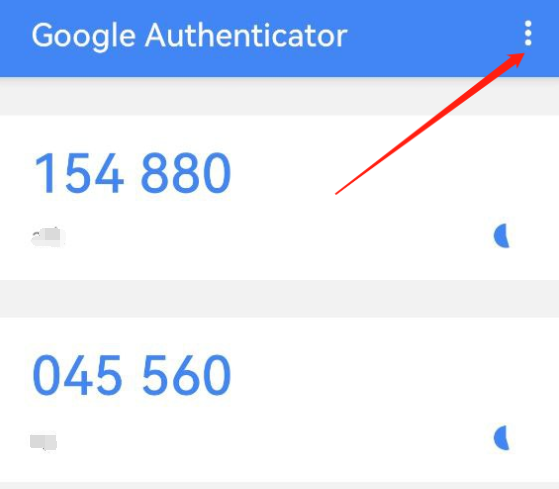
2. 「Settings」をクリックし、設定画面に入ります。
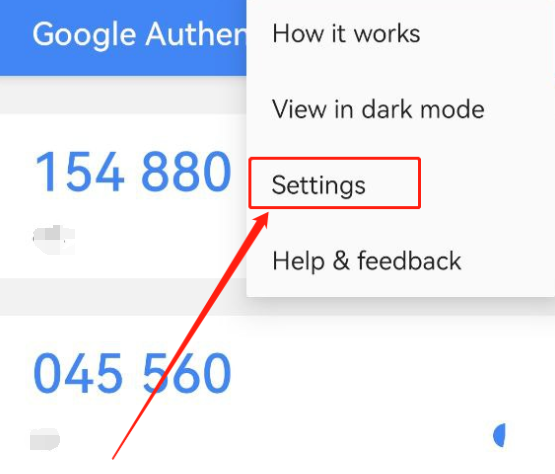
3. 「Time correction for codes」をクリックします。
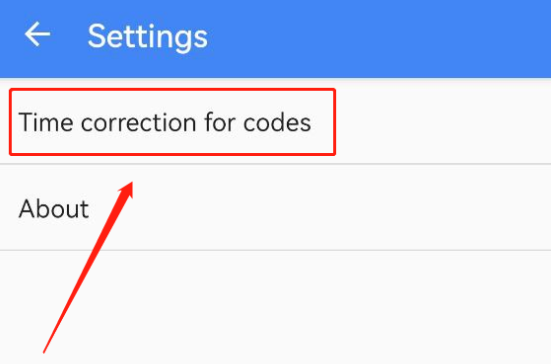
4. 「Sync now」をクリックし、処理が完了するまでしばらく待ちます。
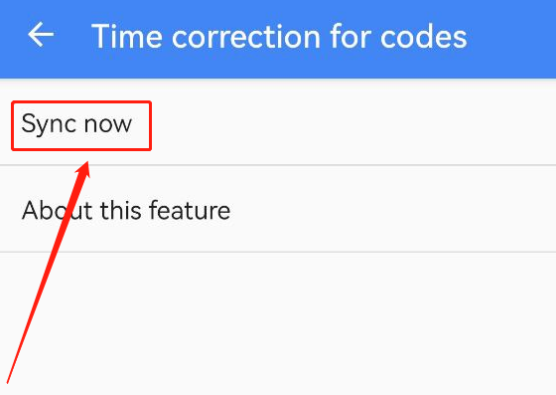
注意事項
- Google Authenticatorの紐付けについては、こちらをご参照ください: Google Authenticatorの設定方法
- 上記の4つの状況に当てはまらず、Google Authenticatorのコードが無効のままである場合、保存したキーを使用してGoogleサーバー上で再度紐付けすることができます。
- Google Authenticatorを搭載した元の端末を紛失した場合は、まずGoogle Authenticatorの紐付けを解除してください。
III. Google Authenticatorの紐付け解除を自己申請する方法:
セキュリティ認証方法(メールアドレス/携帯番号/Google Authenticator)の変更や紐付け解除ができない場合は、以下の手順で現在のGoogle Authenticatorの紐付け解除を申請してください(変更を希望する場合は、紐付け解除を完了させてから新しいセキュリティ認証を設定してください)。
WebサイトでのGoogle Authenticatorの紐付け解除方法:
www.mexc.com にログイン - 右上の人型アイコン - 「セキュリティ」 - 次のオプションのいずれかを選択します:
- 「メール認証」、「モバイル認証」、「MEXC/Google Authenticator」のいずれかをクリックします。
- 左下の青字の「セキュリティ認証をリセットしますか?」をクリックします。
アプリ上でGoogle Authenticatorの紐付け解除方法:
「ログイン]-[左上の人型アイコン]-[セキュリティセンター]-[Google認証]、[携帯電話番号を紐付ける]、[メールアドレスを紐付ける]のいずれかから、左下の青字の[セキュリティ認証をリセットしますか?」をクリックします。
画面の手順に沿って手続きを行ってください(通常1営業日程度かかります)。
- ご注意:ログインパスワードを忘れた場合、登録したメールアドレスから、以下の内容を記載したメールを service@mexc.com まで送信してください。1営業日以内にリンク解除のリクエストを処理します。メール内容は下記をご参照ください:
1.紐付け解除の理由:
2.Google Authenticatorの紐付け解除が必要なアカウント:
3.身分証明書と「理由」「MEXC」「現在の日付」「署名」がすべて明記された紙を手持ちした自撮り写真
4.直近の取引情報:(例:XX日にXX(数量)の暗号資産を購入した)
5.直近の保有情報:(例:XX暗号資産、〇〇暗号資産を保有している)
6.直近の入出金情報:(例: XX日にXX(数量)の暗号資産を入金した)
7.普段のログイン場所(例:XX国、XX県、XX市)
8.おおよその登録日:(例:XX年XX月XX日)
注:MEXCへの送金記録が掲載されている箇所のスクリーンショットもご提供ください(他のプラットフォームやウォレットの出金履歴から取得できます)。
MEXC
2023年6月13日
